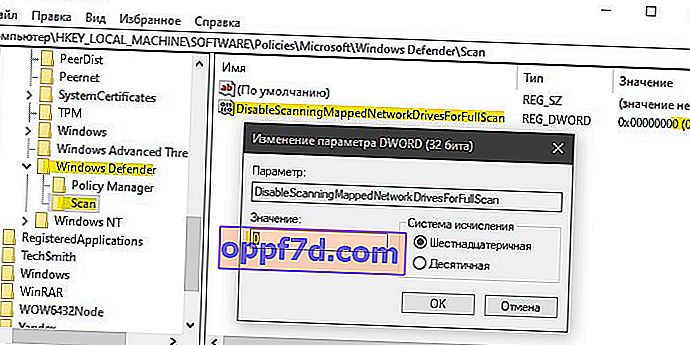Inbyggt antivirus Microsoft Windows Defender kan inte skanna mappade nätverksenheter och mappar som standard. Om du kör en snabb eller fullständig genomsökning och har ett nätverk av diskar anslutna hoppar det över det här området för att kontrollera. Det skannar inte nätverksenheter under schemalagd genomsökning, dvs. när du slår på datorn. Därför, om du arbetar i en nätverksmiljö, är det av säkerhetsskäl logiskt att aktivera den här funktionen. Faktum är att det inte finns någon knapp i Windows Defender för att aktivera den här funktionen för att skanna nätverksutrymmet. Låt oss ta en titt på hur du möjliggör skanning av nätverksenheter för det inbyggda antivirusprogrammet från Microsoft i Windows 10.
1. Aktivera skanning av nätverksenheter via PowerShell
Detta är det snabbaste sättet att aktivera funktionen för nätverksenheter. Kör PowerShell som administratör och ange följande kommando:
Set-MpPreference -DisableScanningMappedNetworkDrivesForFullScan 0- Gör det möjligtSet-MpPreference -DisableScanningMappedNetworkDrivesForFullScan 1- Inaktivera
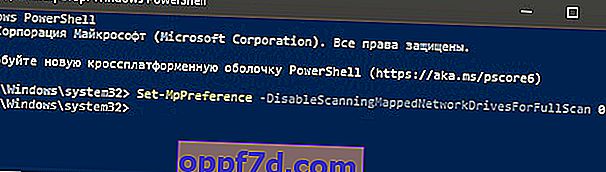
2. Aktivera skanning av nätverksenheter via grupprinciper
Tryck på Win + R och skriv gpedit.msc för att öppna Group Policy Editor. Gå till Datorkonfiguration > Administrativa mallar > Windows-komponenter > Windows Defender Antivirus > Skanna > på höger sida, hitta policyn " Utför fullständig genomsökning på mappade nätverksenheter " och dubbelklicka på den. I det nya fönstret väljer du Aktiverad och klickar på OK .
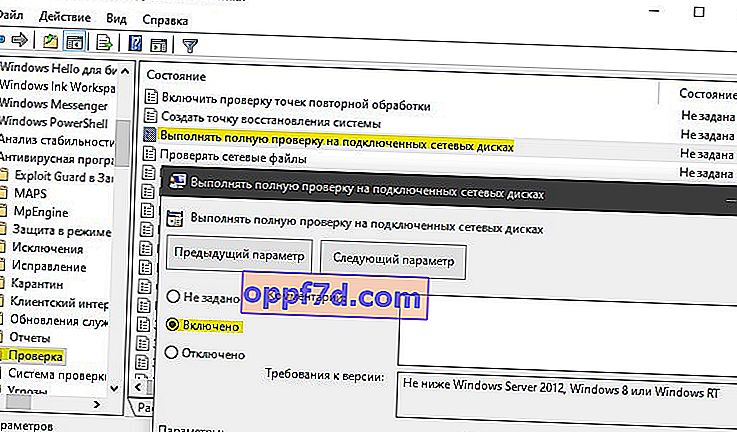
3. Aktivera skanning av nätverksenheter via registret
Tryck på Win + R och skriv regedit för att öppna Registerredigeraren. Gå till följande sökväg i registret:
HKEY_LOCAL_MACHINE\SOFTWARE\Policies\Microsoft\Windows Defender- Högerklicka på Windows Defender- mappen och skapa en partition . Namn det Scan .
- Markera Scan-mappen och högerklicka på ett tomt fält på höger sida. Skapa en 32-bitars Dword-parameter med namnet DisableScanningMappedNetworkDrivesForFullScan och ställ in den på 0 . Värdet 1 inaktiverar kontroll av nätverksenheter.